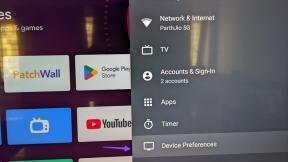Як зменшити розмір файлу фото на iPhone та Mac
Різне / / November 29, 2021
Багато сайтів мають обмеження для завантаження зображень, таких як ваша фотографія або документи. Така практика існує для сайтів, щоб обробляти велику базу даних фотографій, не впливаючи на загальну продуктивність сайту. Тож якщо ви намагаєтеся завантажити фотографію або фотокопію документа, ви можете зменшити розмір файлу прямо зі свого iPhone та Mac.

З кращими камерами розмір файлів фотографій і сканованих документів також різко зріс. Ці фотографії підходять для друку. Коли справа доходить до спільного доступу, вам потрібно зменшити розмір файлу фото для швидкого процесу завантаження або передачі. Якщо ви перенесли їх фотографії з Android на iPhone або Mac і хочете зменшити розмір зображення, а потім читайте далі, щоб дізнатися, як це зробити.
Також на Guiding Tech
Зменште розмір файлу фотографії на iPhone
Немає вбудованого способу зменшити розмір фото файлу на iPhone. Ви навіть не можете побачити розмір файлу фотографій у програмі Фото за замовчуванням. Вам потрібно буде зберегти фотографії в програмі Apple Files, щоб переглянути розмір. Давайте подивимося, як зменшити розмір файлу зображення на iPhone.
1. Змінити формат зйомки камери
Причиною того, що зображення вашої камери займають так багато місця, можуть бути найпоширеніші формати зображень і відео. Apple представила новий формат високоефективного контейнера зображень (HEIC) як опцію замість JPEG. HEIC пропонує високоякісні зображення меншого розміру. Виконайте наведені нижче дії, щоб змінити формат зйомки камери.
Крок 1: Відкрийте програму Налаштування на iPhone.
Крок 2: Прокрутіть униз до розділу Камера.
Крок 3: Перейдіть до розділу «Формати» та виберіть «Висока ефективність» з наступного меню.
Це воно. Тепер Apple використовуватиме формат HEIC для зйомки фотографій, які заощаджують простір і зменшують розмір фотофайлу. Однак ці зображення все ще мають кілька МБ ваги. Щоб ще більше зменшити його, вам потрібно буде використовувати сторонній додаток.
2. Використовуйте програму розміру зображення
Як випливає з назви, програма Image Size дозволяє швидко та легко змінювати розмір зображення до потрібного вам розміру. Ви можете вказати формат виведення, використовуючи одну з наступних чотирьох одиниць вимірювання: пікселі, міліметри, сантиметри та дюйми. Виконайте наведені нижче дії.
Крок 1: Завантажте програму Image Size за посиланням нижче.
Завантажте розмір зображення для iPhone
Крок 2: Відкрийте програму та надайте їй доступ до бібліотеки.
Крок 3: Виберіть фотографію з програми «Фотографії».
Крок 4: Виберіть Піксель у меню вище та введіть потрібну ширину та висоту фотографії.
Крок 5: Щоб експортувати зображення, використовуйте нижню опцію «Зберегти», «Поділитися», «Надіслати електронною поштою» або «Друк».
Нам подобається, як програма пропонує поточні дані про зменшений розмір файлу, перш ніж зберегти зображення.
Також на Guiding Tech
3. Надсилайте зображення собі в WhatsApp або Telegram
Ви помітили, що більшість файлів соціальних мереж менші за звичайні файли? Коли ви завантажуєте зображення в соціальні мережі та повторно завантажуєте його, розмір різко зменшується. Ви можете застосувати цей метод як до фотографій, так і до відео, щоб зменшити їх розмір на вашому iPhone.
Ми бачили багато користувачів створення групи WhatsApp лише з одним учасником - Самостійно.

Відкрийте WhatsApp на своєму iPhone, створіть групу та почніть надсилати фотографії собі. Ви можете зберегти їх із WhatsApp на iPhone або скористатися настільною програмою WhatsApp на Mac для завантаження зображень зі зменшеним розміром.
Зменште розмір файлу фотографії на Mac
На Mac цей процес менш складний. Причиною є вбудований спосіб зменшити розмір файлу зображення на Mac. Також можна змінити тип файлу зображення за допомогою програми Image Viewer за замовчуванням на Mac. Виконайте наведені нижче дії.
Крок 1: Надсилайте фотографії з iPhone на Mac за допомогою AirDrop або виберіть iCloud, Google Photos або OneDrive.
Крок 2: Відкрийте зображення за допомогою попереднього перегляду зображення за замовчуванням на Mac.
Крок 3: Перейдіть до Файл на рядку меню.
Крок 4: Виберіть Експорт у наступному меню.

Крок 5: macOS попросить вас вибрати розташування та тип файлу. Під параметром типу файлу у вас буде повзунок для зменшення розміру зображення.

Крок 6: Пересуньте його вниз відповідно до ваших вимог, і ОС розрахує для вас приблизний розмір файлу.
Після завершення натисніть кнопку Зберегти.
Також на Guiding Tech
Стискайте зображення на iPhone та Mac
Ви можете скористатися методом за замовчуванням для Mac, щоб зменшити розмір зображення. Він працює бездоганно і не вимагає втручання сторонніх додатків для виконання завдань.
Ви придумали інший спосіб зменшити розмір файлу? Поділіться своїми перевагами в розділі коментарів нижче.
Далі: Виникли проблеми з AirDrop, який не надсилає файли з iPhone на Mac? Прочитайте наведений нижче посібник із усунення несправностей, щоб вирішити проблему.